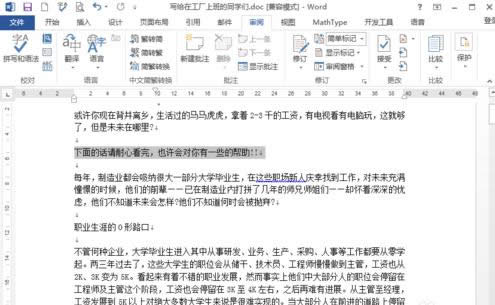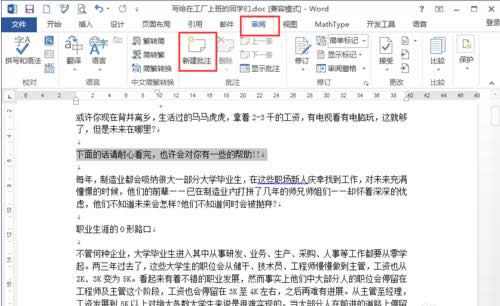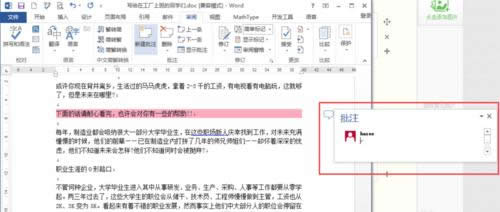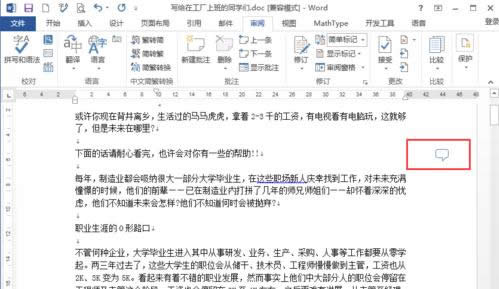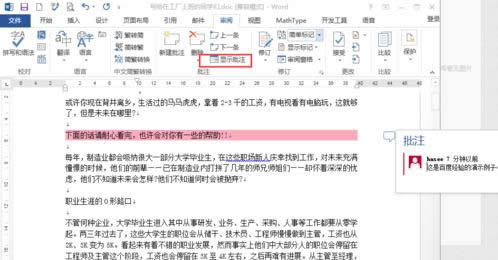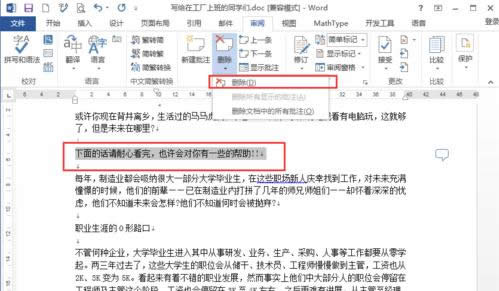word文档怎么插入批注?word插入批注的办法
发布时间:2022-01-13 文章来源:xp下载站 浏览:
|
软件是一系列按照特定顺序组织的计算机数据和指令的集合。一般来讲软件被划分为编程语言、系统软件、应用软件和介于这两者之间的中间件。硬件是“计算机硬件”的简称。与“软件”相对,电子计算机系统中所有实体部件和设备的统称。 Word的使用,如今已经成为我们生活和办公中必不可少的一项技能,然而在word文档中,我们经常需要给文档中的内容进行批注,或者对这里进行注释说明或者提醒纠正,那我们如何才能插入批注可以做到一目了然并且不影响原本的文本内容呢?那样的批注怎么插入呢?我们来一起看看。 1.首先选中需要添加批注的文段文本。
2.在word右上方的菜单中,找到“审阅”,在审阅下找到批注工具,点击“新建批注”。
3.在弹出的右边批注窗口中,输入自己的需要添加的批注的内容。
4.在左侧显示这样一个符号,就代表这个行文本有一个批注存在。
5.如果不想让word文档不显示出批注的内容,可以点击审阅批注工具里的,“显示批注”工具来决定是否显示。
6.如果想删除批注,我们选择有批注的文本,也可以选中右边的批注符号,然后点击删除批注即可。
通过以上简单的6个步骤发现了吗,在word文档中插入批注就是如此的简单。这样一目了然的就可以看到批注的位置和内容了。但是记得插入批注以后要保存文档哦不然这样的小失误就要你从头来过了。还在等什么快去打开word自己动动手学着插入批注吧。 硬件是实在的,有模有样的。软件是程序性的。是一系列的指令。有了软件,硬件才会实现更丰富的功能。 |
本文章关键词: word文档怎样插入批注?word插入批注的办法_Word专区
相关文章
下一篇:Win10系统怎么清空剪切板
本类教程排行
系统热门教程
本热门系统总排行